word2003怎么设置背景颜色 word2003设置背景颜色的方法
发布时间:2017-04-08 14:50
相关话题
word2003内置40多种现成的颜色,我们可以选择这些颜色作为word文档的背景颜色,也可自定义颜色作为文档背景。下面是小编给大家整理的一些有关word2003设置背景颜色的方法,希望对大家有帮助!
word2003设置背景颜色的方法
1.鼠标点击格式,打开格式下拉菜单,选择背景命令,进入颜色选择板,可以选择颜色块,这些颜色是Word内置颜色,选择颜色块后,文档背景马上变为该颜色的背景。
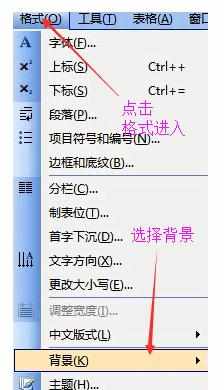
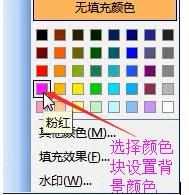
2.若我们不满足于Word内置的颜色块,我们可以点击其他颜色,打开颜色对话框,在颜色对话框下有两套颜色设置方法。


3.标准颜色设置,点击颜色对话框下的标准选项,打开如下图所示的标准颜色对话框,选择图中任意一个六边形颜色块,点击确定按钮,即可将选中的颜色作为文档的背景颜色。如下图所示:
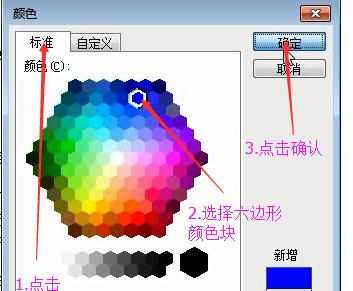
4.若标准颜色块还不能满足需求,我们可以点击颜色对话框下的自定义选项命令,打开如下图所示的自定义颜色对话框,我们可以使用在颜色移动鼠标来选择所想要的背景颜色,如下图所示:
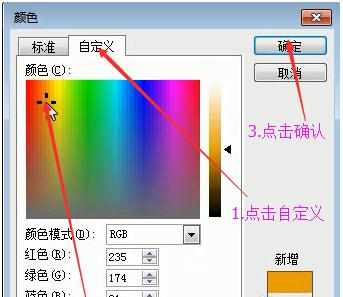
5.以在颜色模式下拉菜单中选择色彩模式,择RGB颜色模式,则需要在红色、绿色、蓝色数值框中输入颜色值来设置颜色。如下图所示:

6.选择了HSL颜色模式,我们则可以通过色调、饱和度、亮度来设置所需要的背景颜色。如下图所示:
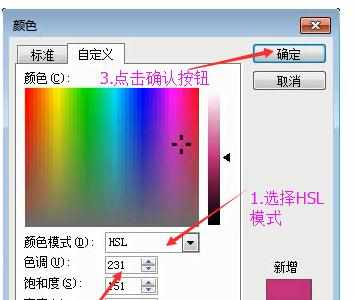
END

word2003怎么设置背景颜色 word2003设置背景颜色的方法的评论条评论